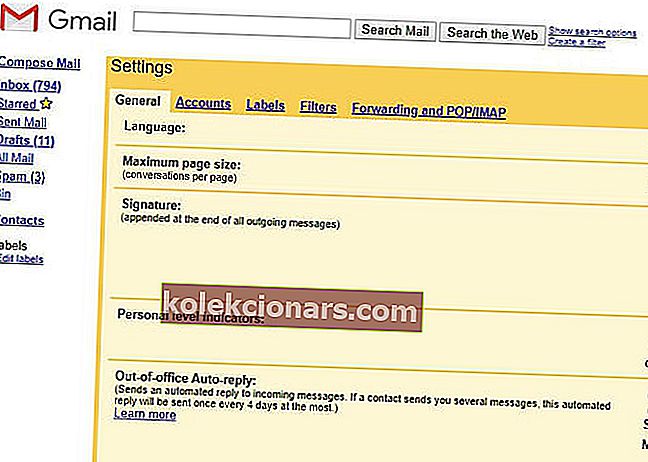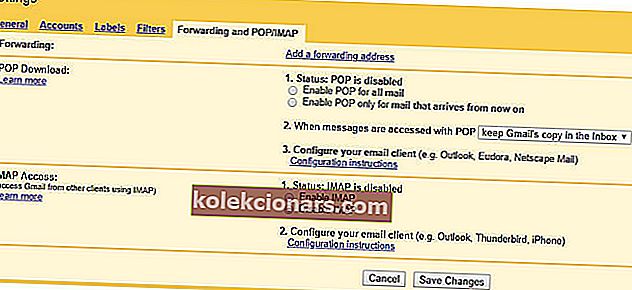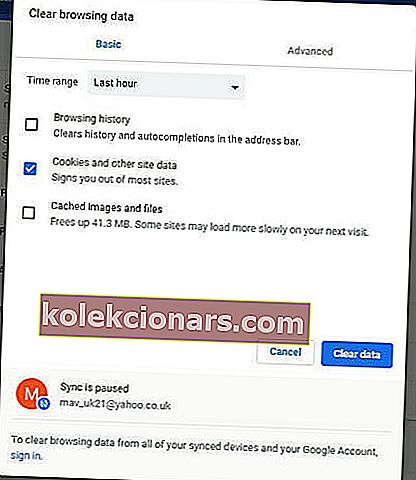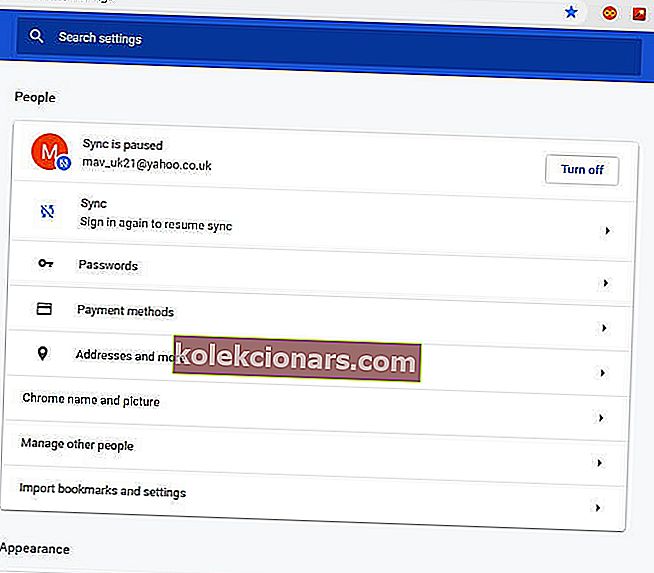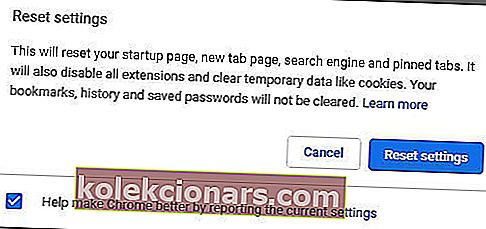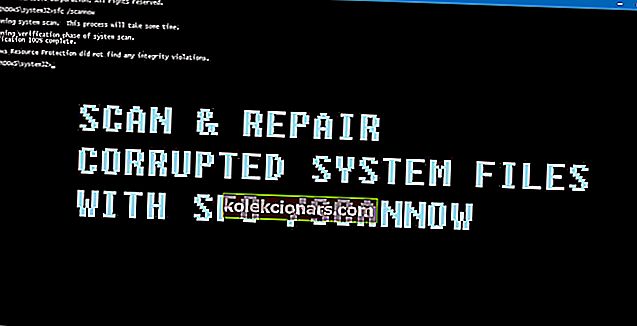- Gmail je najprimernejši e-poštni odjemalec za milijone, zato ko mnogi začnejo imeti težave, postane resna težava.
- Če je vaš Gmail zataknjen ali se predolgo odpira, vam bodo spodnje rešitve pomagale odpraviti te težave.
- Za več informacij o e-pošti ali kateri koli drugi spletni težavi raziščite naš razdelek Splet in oblak.
- Če naletite na kakršno koli težavo s programsko opremo ali celo s strojno opremo, se lahko za rešitve zanesete na naše tehnično središče za odpravljanje težav.

Nekateri uporabniki so na Googlovih forumih izjavili, da se Gmail ob prijavi zatakne na zaslonu za nalaganje ali traja več let.
En uporabnik je v objavi na forumu izjavil: Gmail se je zataknil na zaslonu za nalaganje ... Samo sedi na zaslonu za nalaganje. Tako ti uporabniki ne morejo odpreti svojih e-poštnih sporočil, če je Google Mail zataknjen na zaslonu za nalaganje.
Spodnje rešitve vam bodo pomagale popraviti Gmail, ko se zatakne pri nalaganju.
Kako popravim Gmail, če je zataknjen ali počasen?
1. Ali Gmail ne deluje?

Čeprav je malo verjetno, je mogoče, da Gmail za večino uporabnikov ne deluje. Razširjeni izpad Googla se je zgodil že prej.
Na primer, leta 2020 je izpad Gmaila nekaj ur vplival na milijone. Pa ne le Gmail, ampak skoraj vse storitve Google Suite.
Google Drive je bil nekaj časa v letu 2017 nedejaven; in prišlo je tudi do vsaj enega opaznega izpada Gmaila.
Uporabniki lahko na downdetector.com preverijo, ali Gmail ne deluje. Downdetector.com trenutno poudarja, da Google Mail na splošno ne deluje. Če pa Gmail ne deluje, bi morali uporabniki počakati, da Google reši težavo.
2. Vsa vaša e-poštna sporočila naj bodo na enem mestu

Če menite, da ima Gmail težavo zaradi vašega brskalnika, ga lahko vedno poskusite uporabiti v neodvisnem e-poštnem odjemalcu, ki je stabilen, na primer Mailbird - zmagovalec najbolj priljubljene poštne alternative leta 2020 .
V obravnavanem primeru bo Mailbird še posebej koristen, še posebej, ker je uvažanje e-poštnih naslovov in njihovo upravljanje v enem nabiralniku njegova posebnost.
- Najprej odprite Gmail z možnostjo Naloži osnovni HTML , kot je opisano zgoraj.
- Kliknite Nastavitve, da odprete spodnji zavihek Splošne možnosti.
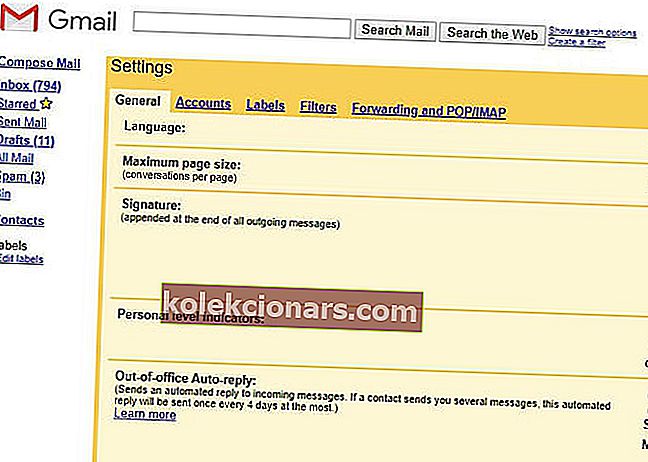
- Nato kliknite Posredovanje in POP / IMAP, da odprete spodnje nastavitve.
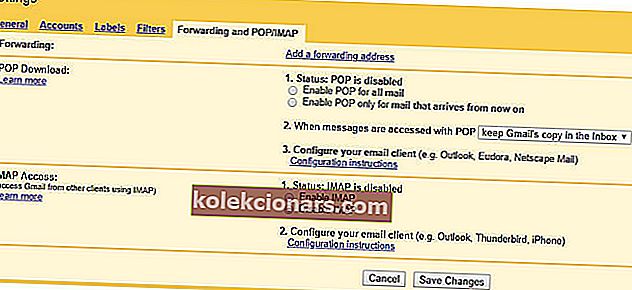
- Izberite možnost Omogoči IMAP in pritisnite gumb Shrani spremembe .
- Nato zaprite brskalnik.
- Prenesite Mailbird in ga namestite v računalnik
- Kliknite Dodaj račun
- Ta možnost bo pozvana, ko prvič odprete Mailbird
- Vnesite naslov računa in geslo
- Kliknite Nadaljuj
- Konfigurirajte omrežne nastavitve
- Mailbird jih bo večino samodejno zaznal
- Začnite uporabljati Mailbird

Mailbird
Uvozite e-poštna sporočila iz Gmaila v najsodobnejši, najhitrejši in najstabilnejši e-poštni odjemalec in uživajte v boljši izkušnji sporočanja. Brezplačna preizkusna različica Obiščite spletno mesto3. Odprite Gmail v drugem brskalniku

Nekateri uporabniki ugotovijo, da se Gmail zatakne pri nalaganju v določenem brskalniku. Odpiranje storitve Google Mail v drugem brskalniku je potencialna rešitev, vendar ne ravno odprava.
Dobra alternativa brskalniku vsem, kar trenutno uporabljate, je Opera. Ta spletni brskalnik je zgrajen z uporabo Chromium motorja, tako kot Google Chrome in Microsoft Edge.
Še več, prilagodite ga lahko za boljšo integracijo z različnimi spletnimi storitvami, vključno z Gmailom.
Če imate raje Gmail kot spletnega odjemalca, potem je Opera brskalnik, ki ga potrebujete.

Opera
Odličen spletni brskalnik, ki ponuja veliko uporabnih orodij, vključno z možnostjo shranjevanja in tiskanja vaših spletnih strani. Brezplačno obisk spletnega mesta4. Počistite podatke brskalnika
- Kliknite gumb Prilagodi Google Chrome, da odprete meni brskalnika.
- Kliknite Več orodij > Počisti podatke brskanja, da odprete okno, prikazano neposredno spodaj.
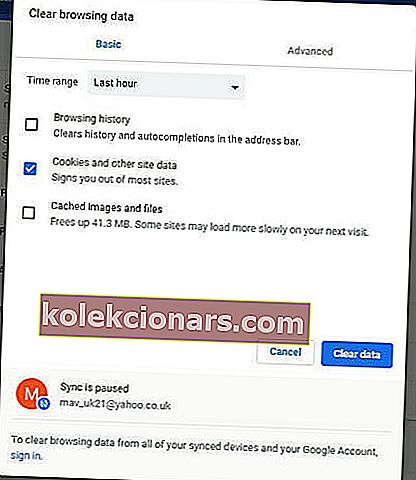
- V spustnem meniju Časovni obseg izberite Ves čas .
- Izberite možnost Zgodovina brskanja , Piškotki in drugi podatki spletnega mesta ter Predpomnjene slike in datoteke .
- Kliknite gumb Počisti podatke .
5. Izklopite razširitve brskalnika
Gmail se lahko zatakne pri nalaganju zaradi nekaj razširitev brskalnika. Adblockerji so med bolj verjetnimi dodatki brskalnika, ki zlomijo Googino spletno pošto. Izklop razširitev brskalnika bi torej lahko popravil Gmail.
Uporabniki brskalnika Google Chrome lahko izklopijo razširitve tako, da v vrstico URL brskalnika vnesejo chrome: // extensions / . Nato lahko uporabniki na zavihku Razširitve izklopijo dodatke.
Lahko pa tudi kliknejo Odstrani, da jih v celoti odpravijo.
6. Ponastavite brskalnik
- Vhod chrome: // settings / v vrstici URL Chrome in pritisnite tipko Enter, da odprete zavihek prikazano neposredno pod.
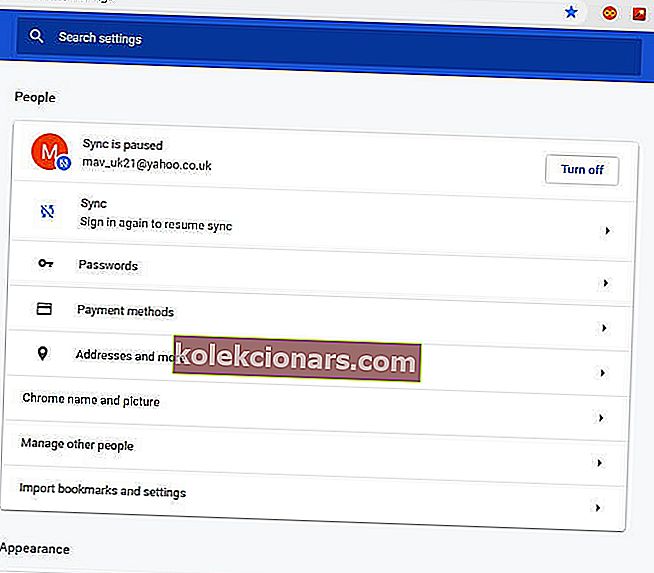
- Pomaknite se navzdol do gumba Advanced in pritisnite .
- Kliknite Obnovi nastavitve na prvotne privzete vrednosti, da se odpre okno pogovornega okna.
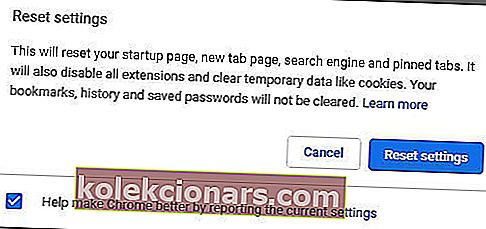
- Za potrditev pritisnite gumb Ponastavi nastavitve.
7. Izberite možnost Naloži osnovni HTML
Možnost Naloži osnovni HTML zagotovo odpravlja težave z nalaganjem Gmaila in pospešuje uporabo spletne pošte. Vendar ta možnost odpre tudi Gmail z nekoliko osnovnim pogledom, kot je prikazano neposredno spodaj.
Torej ni idealna ločljivost, vendar lahko uporabniki vsaj odprejo svoja e-poštna sporočila.
Gmailova stran za nalaganje vključuje možnost Naloži osnovni HTML v spodnjem desnem kotu zavihka strani. Tako lahko uporabniki to možnost kliknejo, ko se poskušajo prijaviti v Gmail.
S tem se bo odprl Gmail, kot je prikazano zgoraj, uporabniki pa lahko nato kliknejo možnost Nastavi osnovni HTML kot privzeti pogled .
To je nekaj ločljivosti in rešitev, ki bodo uporabnikom Gmaila še vedno omogočala odpiranje e-pošte, tudi če se spletna aplikacija zatakne pri nalaganju. Nekatere ločljivosti lahko tudi pospešijo čas nalaganja Gmaila.
Opomba urednika: Ta objava je bila prvotno objavljena decembra 2018 in je bila od leta 2020 prenovljena in posodobljena zaradi svežine, natančnosti in celovitosti.